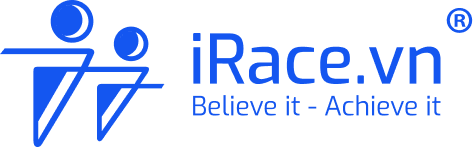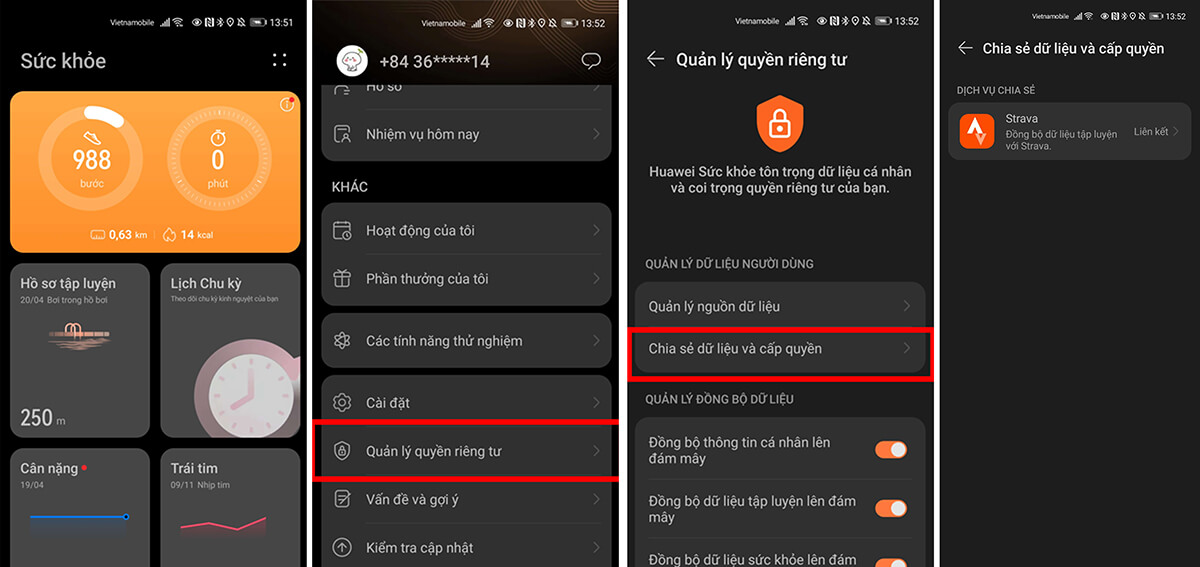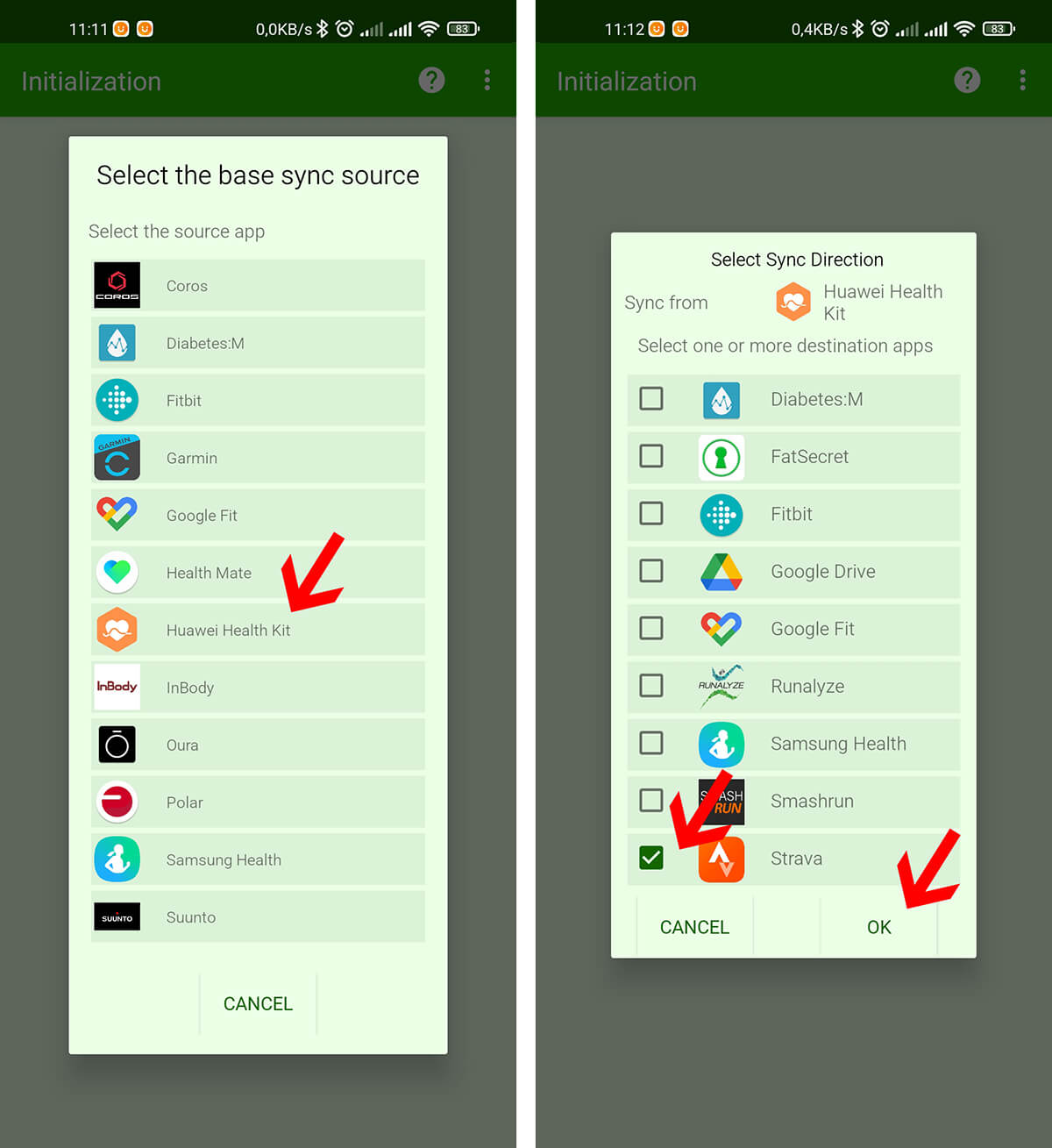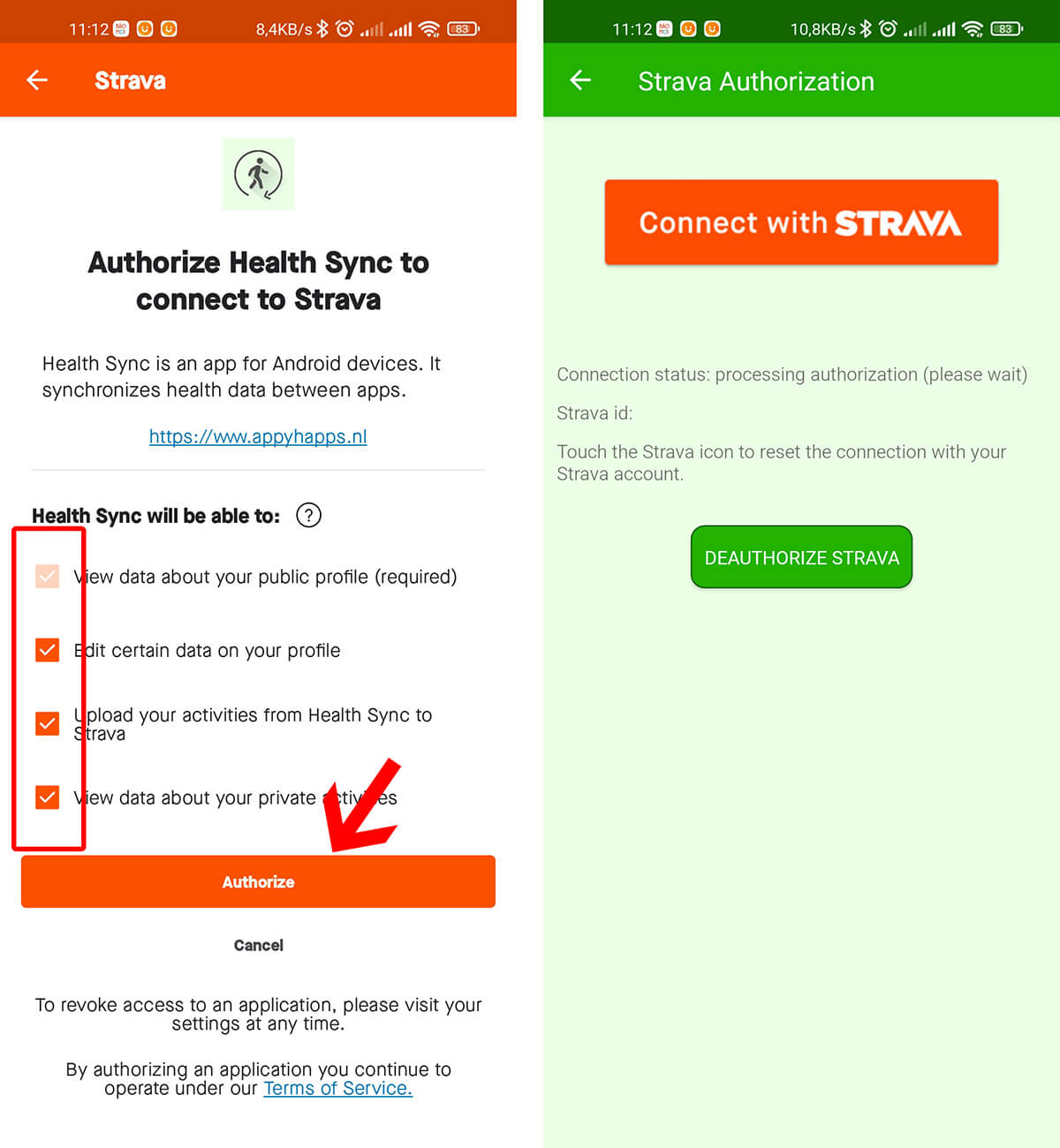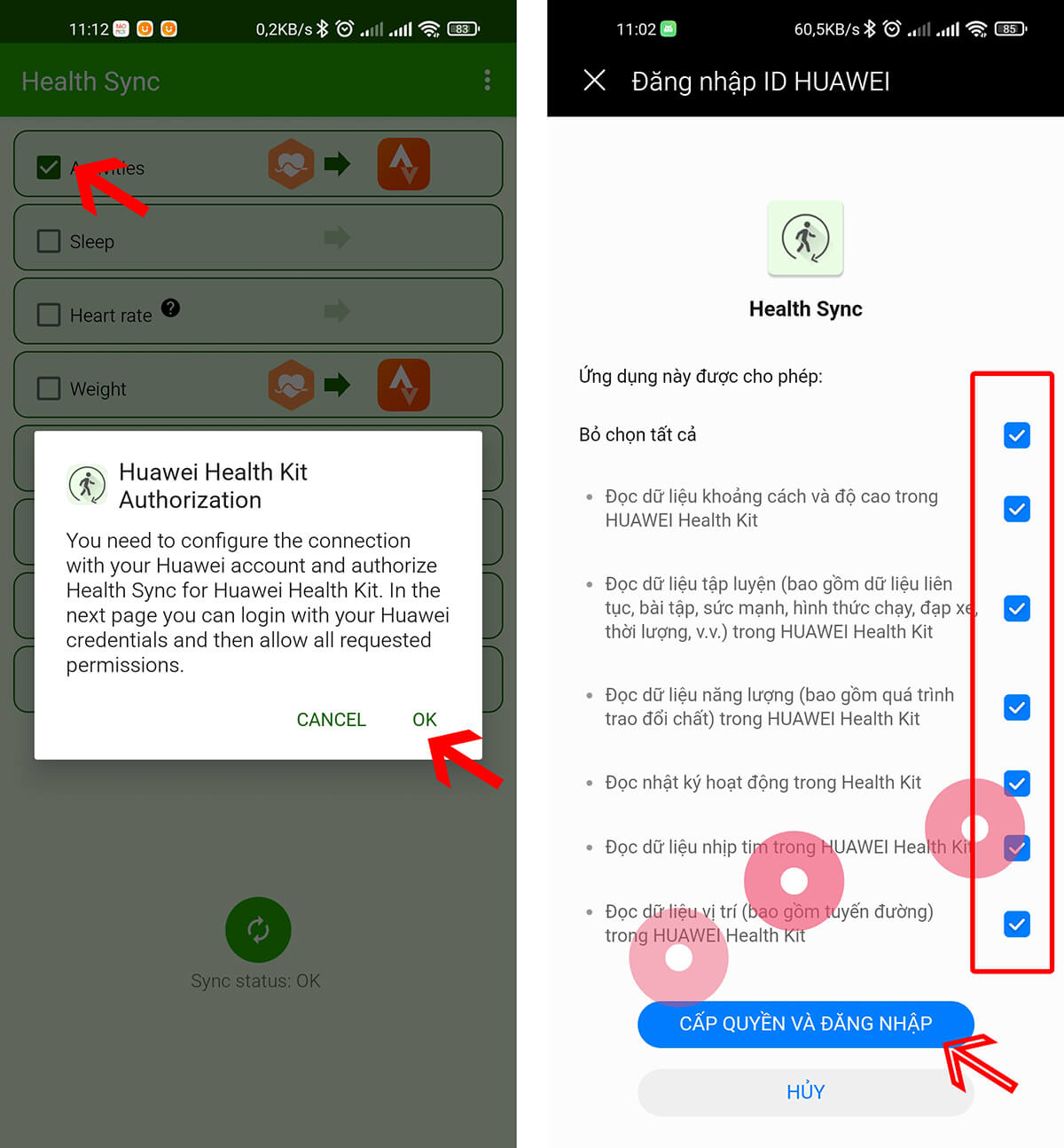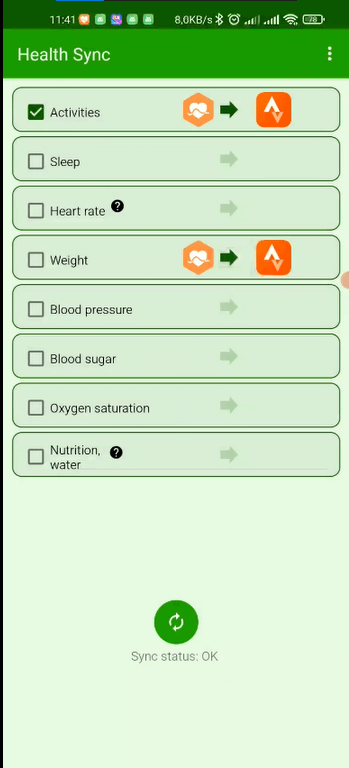Đồng hồ thông minh Huawei hiện khá phổ biến tại Việt Nam, tuy nhiên ứng dụng Huawei Health lại không hỗ trợ kết nối với Strava nên nếu bạn muốn đồng bộ kết quả từ đồng hồ thông minh Huawei lên Strava sẽ cần phải áp dụng một thủ thuật sau.
Cách đồng bộ từ đồng hồ thông minh Huawei lên Strava
Cách 1
Hiện nay đồng hồ Huawei đã chính thức hỗ trợ kết nối với strava, vì thế bạn có thể thực hiện kết nối như sau
Bước 1: Cài đặt app Huawei Health (lưu ý, bạn phải cài app này từ Huawei AppGallery, phiên bản trên Play Store không hỗ trợ) và đăng ký một tài khoản nếu bạn chưa có. Mở app Huawei Health và truy cập vào
Bước 2: Vào mục “Tôi” Chọn “Quản lí quyền riêng tư“, Tiếp tục chọn “Chia sẻ dữ liệu và cấp quyền“, Cuối cùng, liên kết Strava với Huawei Health App. Khi bấm vào Liên kết, ban chỉ cần đăng nhập tài khoản Strava của mình và cấp quyền truy cập là hoàn tất.
Cách 2
Cập nhật: Đây là cách cũ, hiện vẫn có thể sử dụng nhưng sẽ không dễ bằng cách 1
Lưu ý: Cách này chỉ áp dụng cho điện thoại Android, hiện người dùng iOS chưa thể thực hiện việc này (Thực ra iOS cũng có nhưng cách thực hiện cực kỳ phức tạp không phù hợp với đại đa số người sử dụng nên iRace không thực hiện hướng dẫn).
Bước 1: Bạn cần cài đặt các ứng dụng sau lên điện thoại của bạn.
Sau khi cài đặt Huawei AppGallery bạn mở ứng dụng này lên và từ đây tìm các ứng dụng sau để cài đặt
- Huawei Health (Nếu máy bạn đã có thì bỏ qua)
- Health Sync
- HMS Core (nếu chưa có)
Trong quá trình cài đặt, một số thiết bị sẽ yêu cầu cấp quyền cài đặt bạn hãy chú ý đọc kỹ yêu cầu và cho phép tất cả để quá trình cài đặt có thể diễn ra suôn sẻ bạn nhé.
Sau khi cài đặt xong, bạn hãy thực hiện cập nhật các ứng dụng lên phiên bản mới nhất nếu có bằng cách:
Từ app Huawei AppGallery > Tôi > Cập nhật > Thực hiện cập nhật tất cả app bên trên lên phiên bản mới nhất.
Bước 2: Thực hiện kết nối
Đầu tiên, các bạn mở ứng dụng Huawei Health lên, thực hiện đăng ký/đăng nhập tài khoản của mình vào ứng dụng. Thực hiện kết nối với đồng hồ thông minh của bạn nếu chưa kết nối. Nếu trước đây bạn đã thực hiện việc này rồi thì hãy bỏ qua bước này nhé.
Tiếp theo, mở ứng dụng Health Sync lên sẽ có vài thông báo hiện ra, bạn cứ nhấn OK để bỏ qua.
Ở giao diện chọn ứng dụng kết nối, bạn hãy chọn Huawei Health Kit, tiếp theo chọn Strava (ở đây nếu bạn cần chọn thêm các dịch vụ khác thì chọn luôn nhé, ví dụ Google Fit chẳng hạn) và nhấn OK.
Ở màn hình tiếp theo, bạn nhấn vào Declaration of Consent > Một thông báo sẽ hiện ra, bạn nhấn Accept để tiếp tục.
Ở màn hình tiếp theo bạn chọn Initialize Strava Connection > OK. Chọn Strava, ứng dụng Strava sẽ mở lên, nếu chưa đăng nhập bạn hãy thực hiện đăng nhập vào tài khoản Strava của mình. Nếu đã đăng nhập, Strava sẽ mở ra cửa sổ cấp quyền truy cập cho Health Sync .
Để việc đồng bộ được diễn ra suôn sẻ nhất, hãy cấp toàn bộ quyền cho ứng dụng và nhấn Authorize.
Bạn sẽ quay lại giao diện Health Sync, hãy chờ một lúc sẽ thấy thông báo Initialization Finished hiện ra, nhấn OK để qua bước tiếp theo.
Ở màn hình tiếp theo, bạn hãy tích chọn mục Activities và nhấn tiếp OK.
Một thông báo hiện ra yêu cầu chọn quốc gia, bạn hãy chọn Việt Nam.
Tiếp theo bạn sẽ được chuyển sang ứng dụng Huawei Health để cấp quyền truy cập, bạn cũng nên lựa chọn tất cả quyền và nhấn Cấp quyền và Đăng nhập để cho phép Health Sync truy cập.
Sau khi cấp quyền, bạn sẽ thấy mục Sync Status: OK. Như vậy là bạn đã hoàn tất kết nối Huawei Health với Strava rồi.
Bước 3: Tạo hoạt động để đồng bộ
Bây giờ hãy thử tạo một hoạt động chạy bộ/đi bộ thì sau khi bạn lưu lại trên Huawei Health, 15 phút sau nó sẽ được đồng bộ lên Strava (và Google Fit nếu bạn cũng chọn ở lúc cài đặt). Nếu bạn muốn đồng bộ ngay thì chỉ cần mở app Health Sync và nhấn icon đồng bộ ở chữ “Sync Status” là được.
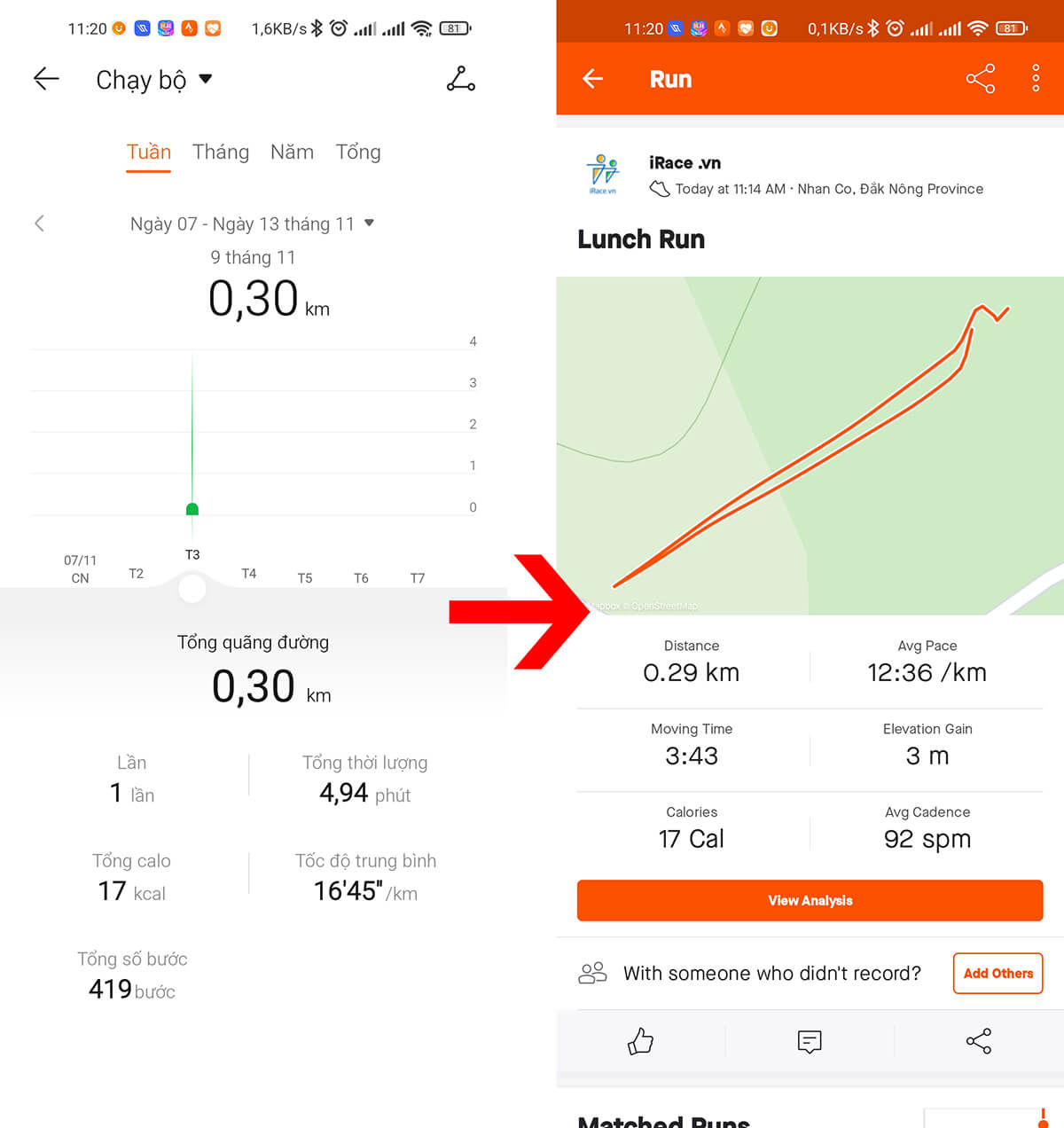
Các lưu ý khi sử dụng Health Sync
- Đây là ứng dụng trả phí, bạn có 7 ngày để dùng thử, sau 7 ngày bạn cần mua gói trả phí (70.000vnđ dùng vĩnh viễn) để tiếp tục sử dụng.
- Ứng dụng cần phải chạy nền 24/24, nếu bạn dùng các thiết bị như Samsung hay Xiaomi cần cho phép ứng dụng chạy nền bạn nhé.